¿Has cambiado de operador telefónico y por tanto utilizas una nueva SIM de teléfono? Con la nueva SIM se proporciona el código pin y el código puk asociados a la tarjeta SIM.
Puede suceder que quieras utilizar el código PIN que utilizabas con la SIM antigua o en cualquier caso cambiar el PIN proporcionado por uno que sea más fácil de recordar. Siguiendo esta guía descubrirás cómo cambiar el PIN en Android de tu SIM, cómo desactivar el código PIN y cómo sustituirlo por el código de bloqueo del teléfono.
Cómo reemplazar el PIN de la SIM en Android
El PIN está asociado a su tarjeta SIM, pero puede cambiarse fácilmente utilizando los menús disponibles en los teléfonos inteligentes.
Por cambiar PIN en Android simplemente abra el menú Configuración y vaya al submenú Seguridad.
La ubicación de este submenú puede cambiar según el modelo de teléfono inteligente que se utilice, pero normalmente se puede acceder a él directamente desde la primera pantalla. Por ejemplo, en los dispositivos Xiaomi es necesario llegar al menú Configuraciones adicionales -> Privacidad para obtener la captura de pantalla exacta.
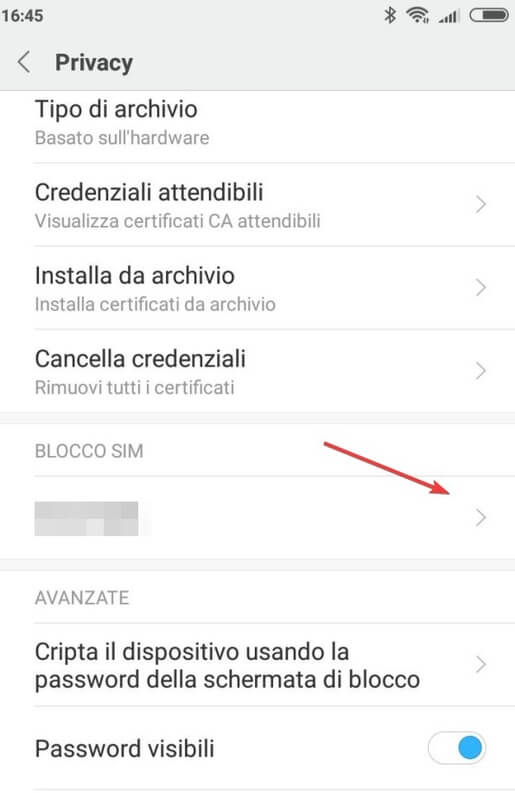
Una vez que ingreses al menú tendrás que tocar Cambiar PIN de SIM.
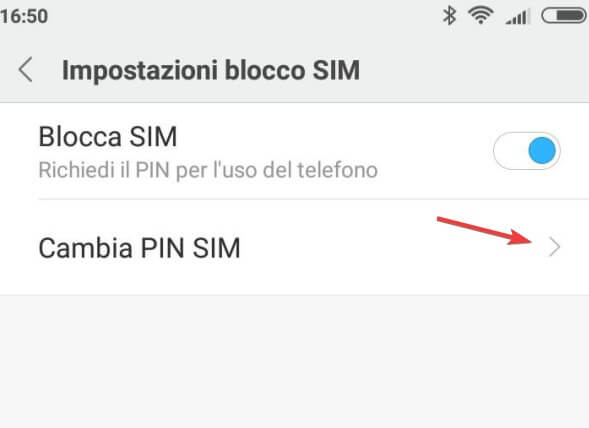
El móvil primero te pedirá el PIN antiguo (como sistema de seguridad), luego le permitirá ingresar el nuevo PIN (que debe consistir únicamente en números). Tras una segunda confirmación del nuevo PIN, este último quedará guardado en la memoria de la SIM y pasará a ser el único PIN autorizado.
Les recuerdo que en caso de 3 errores al introducir el código PIN, la SIM quedará bloqueada y ya no será posible recuperar el acceso a la red móvil.
Para desbloquear la SIM necesitarás insertar el Código PUK (suministrado junto con el paquete SIM). Por lo tanto, tenga cuidado al elegir un nuevo PIN, porque el anterior ya no podrá utilizarse.
Cómo deshabilitar el PIN de Android
¿Consideras que el PIN de la SIM es completamente inútil para tu seguridad? En este caso es mejor desactivarlo para tener acceso inmediato a la red móvil sin confirmación alguna.
Por desactivar el PIN de SIM en Android simplemente vaya al menú Bloqueo de SIM, como ya se vio en el párrafo anterior (Configuración-> Seguridad) y luego toque el elemento Bloqueo de SIM.
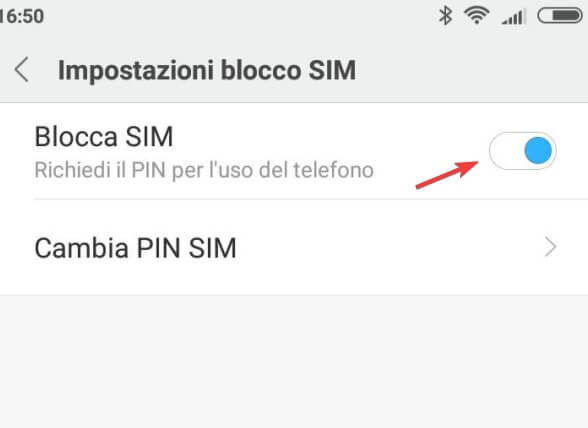
Su teléfono inteligente le pedirá que ingrese el PIN actualmente en uso para confirmar esta configuración.
Luego de ingresar el código PIN y confirmarlo, la SIM quedará libre del PIN y en cualquier teléfono que lo insertes podrás acceder a la red móvil sin más solicitudes.
Reemplace el PIN de la SIM en Android con el código de desbloqueo
Puedes cambiar el PIN de tu SIM en Android y, en su lugar, usa el código de desbloqueo de tu teléfono para aumentar el nivel de seguridad en su teléfono inteligente. Aunque una tarjeta SIM se puede quitar fácilmente, restablecer el código de desbloqueo requerirá mayor atención por parte del atacante y, al mismo tiempo, proteger todos los datos personales del teléfono.
Para cambiar el PIN de tu SIM en Android y activar el código de bloqueo, todo lo que tienes que hacer es ir al menú Configuración->Seguridad y tocar en Bloqueo de pantalla.
Este menú puede cambiar dependiendo del teléfono inteligente que esté utilizando, pero le permitirá elegir cómo proteger mejor su teléfono móvil con uno de los sistemas de seguridad que lo respaldan.
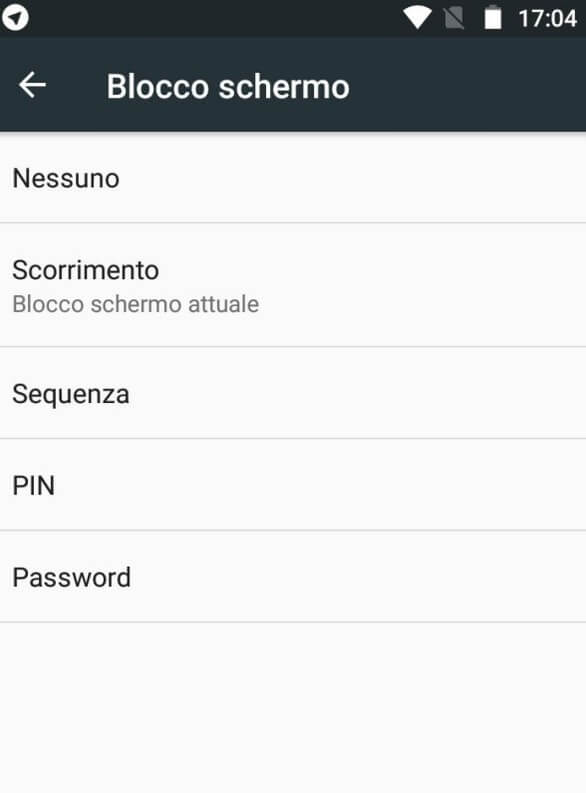 Elija su método preferido entre Deslizar, Patrón, PIN, Contraseña para proteger su teléfono.
Elija su método preferido entre Deslizar, Patrón, PIN, Contraseña para proteger su teléfono.
Si el smartphone que estás utilizando también tiene lector de huellas dactilares o posibilidad de desbloqueo facial, puedes utilizarlos para proteger el acceso al teléfono. Te quedará bien de todos modos elija una contraseña o PIN de respaldo para que siempre puedas acceder a tu smartphone incluso en caso de fallo en el desbloqueo con el lector de huellas o en el desbloqueo con la cara.
Cómo cambiar el PIN de la SIM en Android





